システムドライブとデータドライブのバックアップ (Windows10)
×
[PR]上記の広告は3ヶ月以上新規記事投稿のないブログに表示されています。新しい記事を書く事で広告が消えます。
システムドライブとデータドライブのバックアップ (Windows10)
Windwos10でSSDのCドライブと、HDDのDドライブの同時バックアップ
パソコンを更新したので、バックアップ方法をメモとして書きます。
!!!いつものことですが本方法を試す方は自己責任でお願いします!!!
(データの復元方法は下の方)
パソコンの構成
Windows 10 Pro
C : SSD 400GB (OS)
D : HDD 4TB (DATA)
F : HDD 5TB (BACKUP)

パソコンを更新したので、バックアップ方法をメモとして書きます。
!!!いつものことですが本方法を試す方は自己責任でお願いします!!!
(データの復元方法は下の方)
パソコンの構成
Windows 10 Pro
C : SSD 400GB (OS)
D : HDD 4TB (DATA)
F : HDD 5TB (BACKUP)
コントロール パネル\システムとセキュリティ\バックアップと復元 (Windows 7)

より「バックアップの設定(S)」を選択

バックアップを保存するドライブを選択(今回はFドライブの5TB)
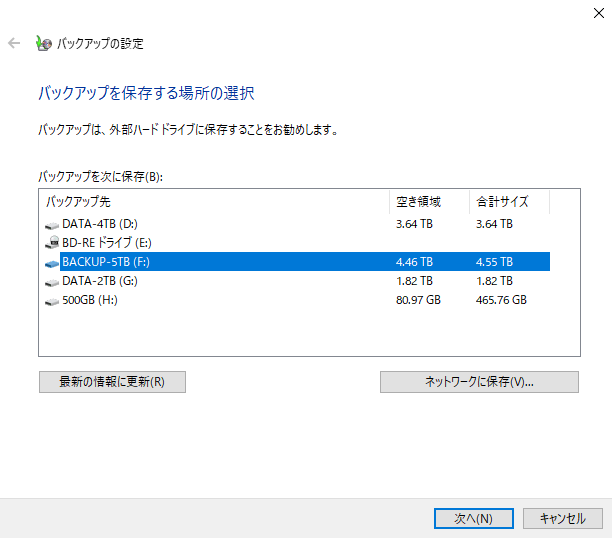
バックアップの対象は「自分で選択する」にする。
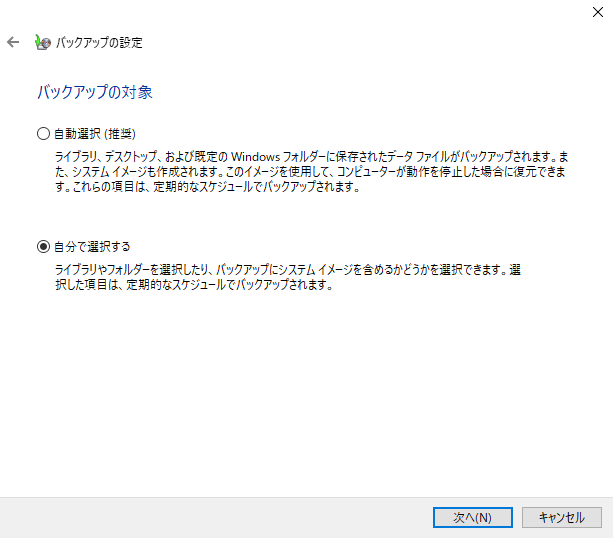
バックアップの対象選択で、「Cドライブ」と「Dドライブ」にチェックを入れることでフルバックアップになる。
回復用のシステムイメージもここでは作っておくことにします。
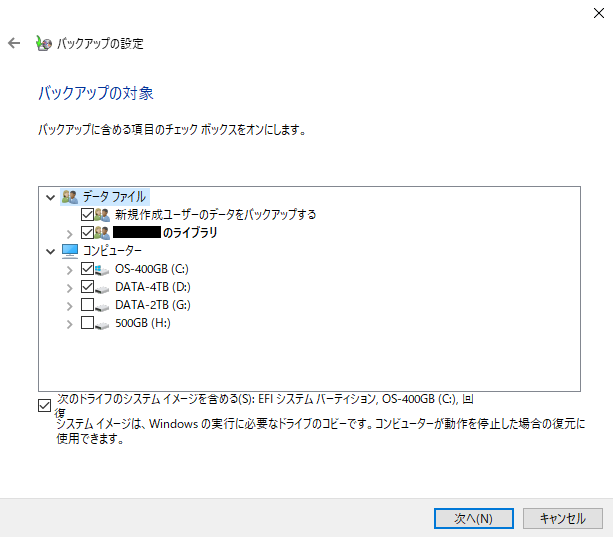
確認画面
ここでバックアップのスケジュール設定ができる。
問題無ければ「設定を保存して終了(S)」を選択。
終了後、初回のバックアップが始まる。
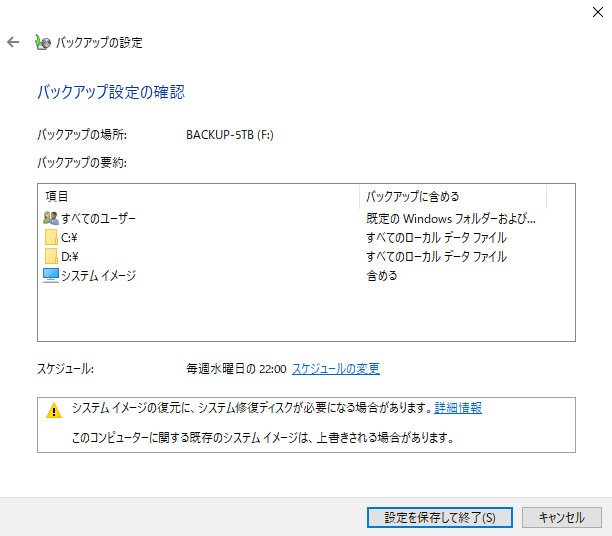
バックアップの設定後はこのような画面になる。
設定を変更する場合は、「設定を変更します(C)」で上記と同じ手順で設定可能。
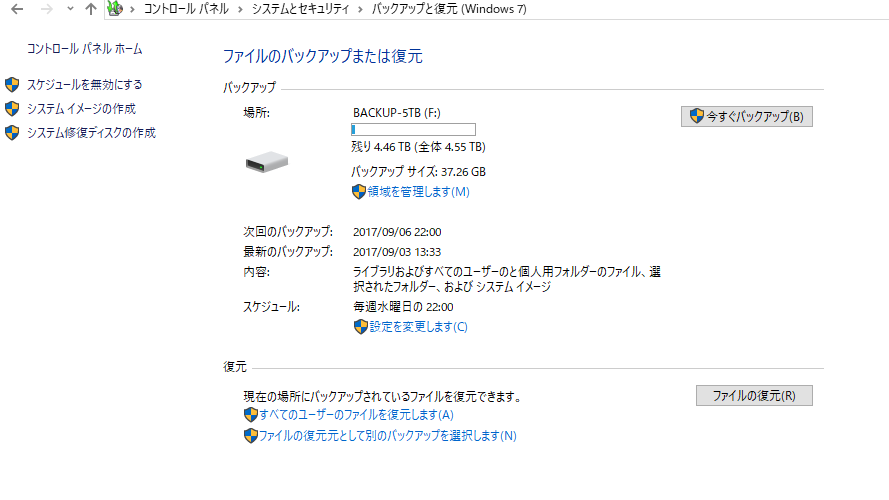
------------------------------------------------------------------------------------------------------
データの復元方法
試しに次の壁紙フォルダを復活させてみます。
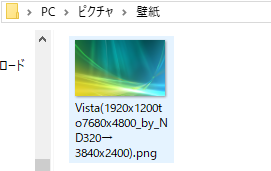
「ファイルの復元(R)」を選択。
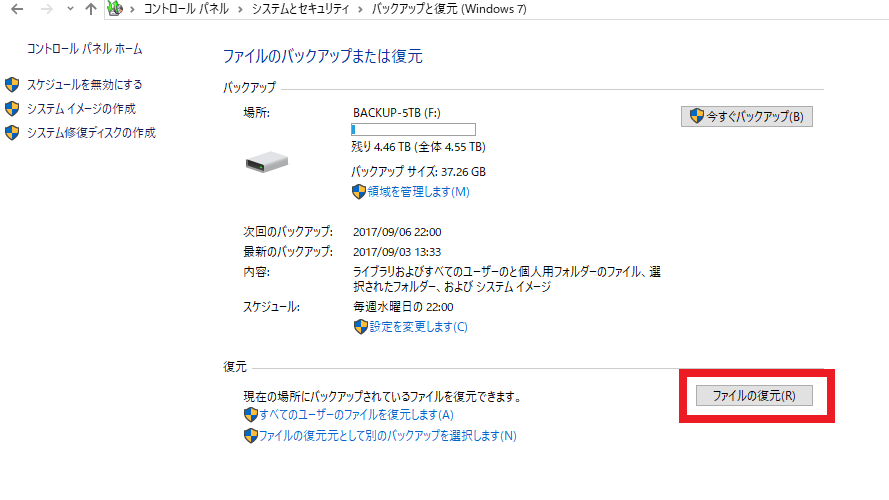
「フォルダーの参照(O)」を選択。
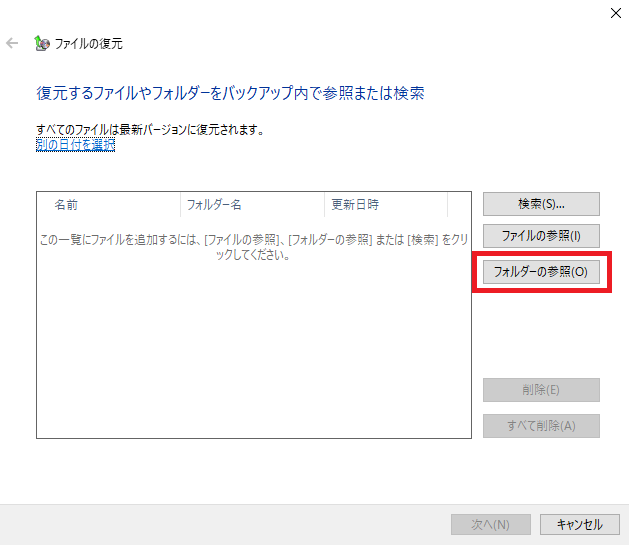
バックアップされているフォルダが通常のエクスプローラのように選択できる。
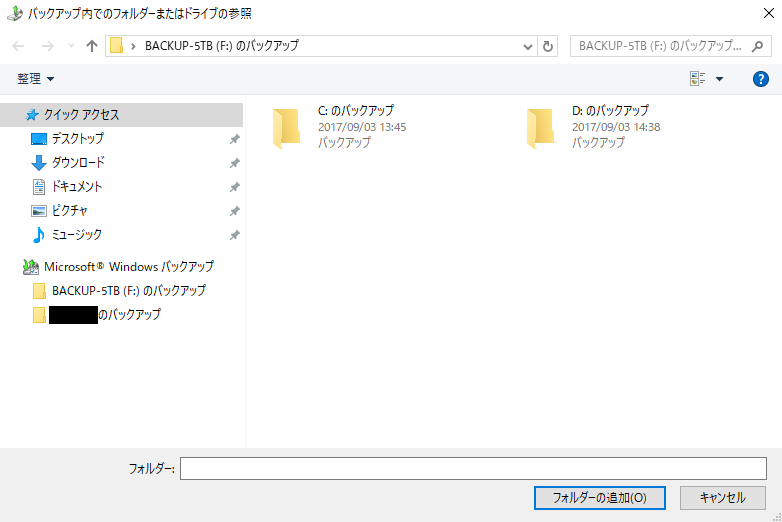

今回目的の壁紙フォルダを選択。
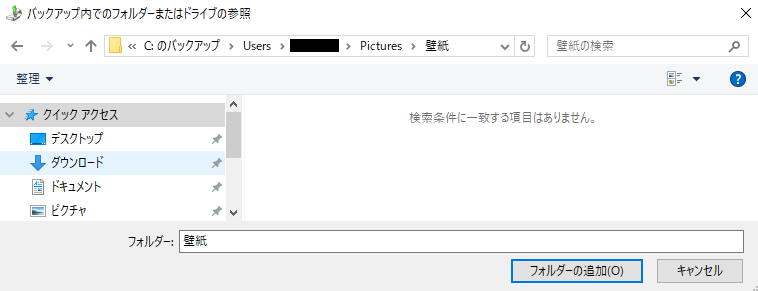
フォルダを追加したら「次へ(N)」で進む。
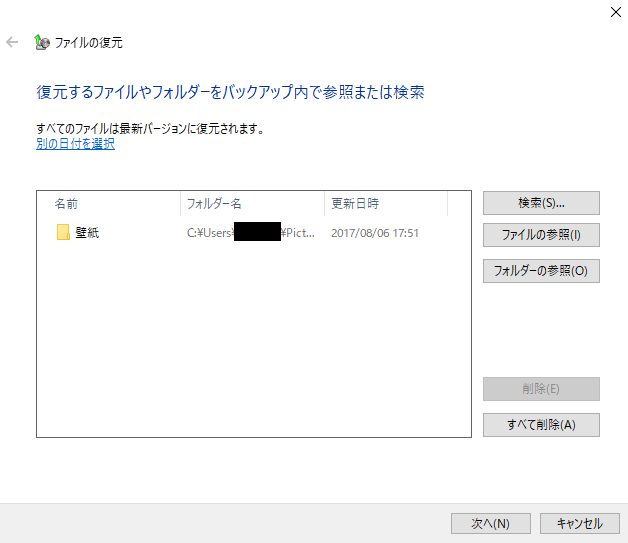
復元する場所を選択。
今回はテストとしてGドライブにしてみる。

復元が無事完了
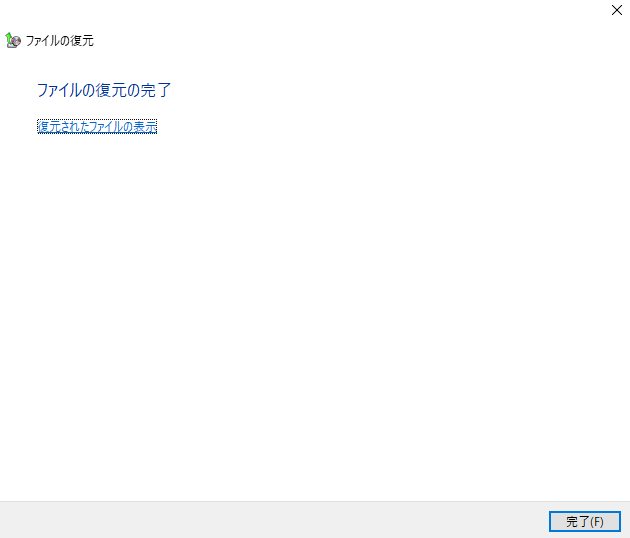
Gドライブを見るとたしかに復元されている!
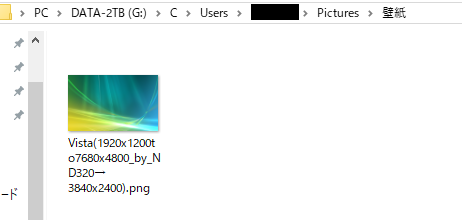
より「バックアップの設定(S)」を選択
バックアップを保存するドライブを選択(今回はFドライブの5TB)
バックアップの対象は「自分で選択する」にする。
バックアップの対象選択で、「Cドライブ」と「Dドライブ」にチェックを入れることでフルバックアップになる。
回復用のシステムイメージもここでは作っておくことにします。
確認画面
ここでバックアップのスケジュール設定ができる。
問題無ければ「設定を保存して終了(S)」を選択。
終了後、初回のバックアップが始まる。
バックアップの設定後はこのような画面になる。
設定を変更する場合は、「設定を変更します(C)」で上記と同じ手順で設定可能。
------------------------------------------------------------------------------------------------------
データの復元方法
試しに次の壁紙フォルダを復活させてみます。
「ファイルの復元(R)」を選択。
「フォルダーの参照(O)」を選択。
バックアップされているフォルダが通常のエクスプローラのように選択できる。
今回目的の壁紙フォルダを選択。
フォルダを追加したら「次へ(N)」で進む。
復元する場所を選択。
今回はテストとしてGドライブにしてみる。
復元が無事完了
Gドライブを見るとたしかに復元されている!
PR
